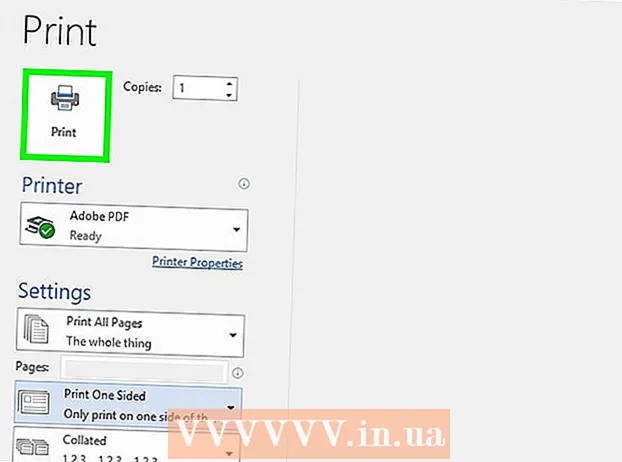Auteur:
Ellen Moore
Denlaod Vun Der Kreatioun:
19 Januar 2021
Update Datum:
1 Juli 2024
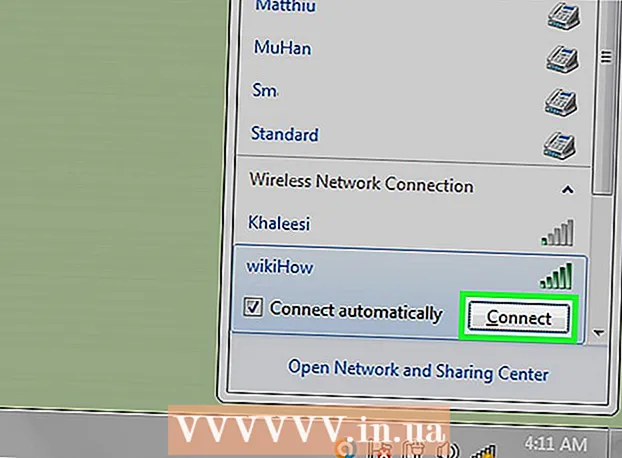
Inhalt
- Schrëtt
- Deel 1 vun 3: Bestëmmung vun Ären Netzwierkbedierfnesser
- Deel 2 vun 3: Installéiere vun engem Basis LAN
- Deel 3 vun 3: Baut e Wireless Netzwierk
An dësem Artikel léiert Dir wéi een e Lokal Netzwierk erstellt dat erlaabt verbonne Computeren an Apparater mateneen ze kommunizéieren an Zougang zum Internet ze kréien.
Schrëtt
Deel 1 vun 3: Bestëmmung vun Ären Netzwierkbedierfnesser
 1 Zielt d'Zuel vun de Computeren déi mam kabelt Netz verbonne sinn. Ier Dir ufänkt mat engem lokalen Netzwierk ze lafen, musst Dir genau wësse wéivill Computere mam Netzwierk iwwer Ethernet Ports verbonne sinn. Dëst erlaabt Iech déi erfuerderlech Unzuel u Ports ze bestëmmen.
1 Zielt d'Zuel vun de Computeren déi mam kabelt Netz verbonne sinn. Ier Dir ufänkt mat engem lokalen Netzwierk ze lafen, musst Dir genau wësse wéivill Computere mam Netzwierk iwwer Ethernet Ports verbonne sinn. Dëst erlaabt Iech déi erfuerderlech Unzuel u Ports ze bestëmmen. - Wann Dir bis zu fënnef Computere musst konnektéieren, benotzt e Router. Wann et méi ginn, da wäert Dir héchstwahrscheinlech e Knäppche brauchen fir d'Zuel vun de verfügbaren Häfen um Router ze erhéijen.
 2 Entscheet ob Dir Äert Wireless Netzwierk konfiguréiere musst. Wann Dir wëllt datt Ären Apparater drahtlos mat Ärem Netz verbonne sinn, kritt Dir e Router mat enger Wireless Access Point Funktioun. Déi meescht modern Router hunn dës Feature.
2 Entscheet ob Dir Äert Wireless Netzwierk konfiguréiere musst. Wann Dir wëllt datt Ären Apparater drahtlos mat Ärem Netz verbonne sinn, kritt Dir e Router mat enger Wireless Access Point Funktioun. Déi meescht modern Router hunn dës Feature. - Netzwierkschalter ënnerstëtzen keng Verbindung vu drahtlosen Apparater a gi exklusiv benotzt fir kabellos LANs z'installéieren oder d'Zuel vu gratis Router Ports z'erhéijen.
 3 Entscheet ob Dir wëllt datt all Apparater am Netz Zougang zum Internet hunn. Wann Dir wëllt datt all verbonne Geräter Zougang zum Internet hunn, musst Dir de Router konfiguréieren fir Verbindungen ze verschaffen. Wann d'Apparater keen Zougang zum Internet brauchen, benotzt en Netzschalter.
3 Entscheet ob Dir wëllt datt all Apparater am Netz Zougang zum Internet hunn. Wann Dir wëllt datt all verbonne Geräter Zougang zum Internet hunn, musst Dir de Router konfiguréieren fir Verbindungen ze verschaffen. Wann d'Apparater keen Zougang zum Internet brauchen, benotzt en Netzschalter.  4 Moosst d'Distanz tëscht all verbonne Geräter. Dëst ass onwahrscheinlech e Problem fir déi meescht Haiser, awer Dir sollt Iech bewosst sinn datt déi maximal zulässlech Netzkabellängt 100 m ass. Wann Dir de Kabel iwwer dës Distanz verlängere musst, installéiert e Schalter an dëser Sektioun.
4 Moosst d'Distanz tëscht all verbonne Geräter. Dëst ass onwahrscheinlech e Problem fir déi meescht Haiser, awer Dir sollt Iech bewosst sinn datt déi maximal zulässlech Netzkabellängt 100 m ass. Wann Dir de Kabel iwwer dës Distanz verlängere musst, installéiert e Schalter an dëser Sektioun.  5 Plang fir zukünfteg Bedierfnesser. Wann Dir all Häfen op Ärer Ausrüstung besetzt, betruecht méi Apparater an Zukunft ze verbannen.
5 Plang fir zukünfteg Bedierfnesser. Wann Dir all Häfen op Ärer Ausrüstung besetzt, betruecht méi Apparater an Zukunft ze verbannen.
Deel 2 vun 3: Installéiere vun engem Basis LAN
 1 Passt op déi néideg Netzwierkausrüstung op. Fir e lokalen Netzwierk ze kreéieren, braucht Dir e Router oder Schalter deen als den Hub vun Ärem Netz wierkt. Dës Apparater weiderginn Datepäck un déi entspriechend Computeren.
1 Passt op déi néideg Netzwierkausrüstung op. Fir e lokalen Netzwierk ze kreéieren, braucht Dir e Router oder Schalter deen als den Hub vun Ärem Netz wierkt. Dës Apparater weiderginn Datepäck un déi entspriechend Computeren. - Router bitt IP Adresséierung vun Apparater am lokalen Netzwierk an ass absolut noutwendeg wann Dir decidéiert aner verbonne Geräter mat enger Internetverbindung ze bidden. Mir empfeelen Iech staark Ären Netzwierk iwwer e Router ze konfiguréieren, och wann Dir net plangt Är Internetverbindung ze deelen.
- Tatsächlech, Netzschalter Ass eng méi einfach Versioun vum Router. Wärend verbonne Geräter matenee kënne kommunizéieren, gëtt de Schalter selwer net automatesch IP Adressen zougewisen a wäert net fäeg sinn eng gemeinsam Internetverbindung opzemaachen. Schaltere sinn am Beschten ugepasst fir d'Zuel vun de LAN Ports verfügbar am Netz ze erhéijen.
 2 Setzt Äre Router op. E Router fir e Kärennetz opzemaachen ass einfach. Verbindt et just mat enger Energiequell an net wäit vum Modem wann Dir plangt eng Internetverbindung doriwwer ze verdeelen.
2 Setzt Äre Router op. E Router fir e Kärennetz opzemaachen ass einfach. Verbindt et just mat enger Energiequell an net wäit vum Modem wann Dir plangt eng Internetverbindung doriwwer ze verdeelen.  3 Connect Äre Modem op Äre Router (wann néideg). Wann Dir plangt den Internet vun engem Modem ze verdeelen, verbënnt et mam WAN / INTERNET Hafen um Router. Dëse Port ënnerscheet normalerweis vun anere Ports a senger Faarf.
3 Connect Äre Modem op Äre Router (wann néideg). Wann Dir plangt den Internet vun engem Modem ze verdeelen, verbënnt et mam WAN / INTERNET Hafen um Router. Dëse Port ënnerscheet normalerweis vun anere Ports a senger Faarf.  4 Connect de Schalter op Äre Router (wann néideg). Wann Dir décidéiert de Schalter ze benotzen fir d'Zuel vun de verfügbaren Häfen um Router ze erhéijen, benotzt en Netzkabel fir all LAN Hafen um Router mat all LAN Hafen um Schalter ze verbannen. Dëst erweidert d'Netzwierk mat de verbleiwen gratis Ports um Schalter.
4 Connect de Schalter op Äre Router (wann néideg). Wann Dir décidéiert de Schalter ze benotzen fir d'Zuel vun de verfügbaren Häfen um Router ze erhéijen, benotzt en Netzkabel fir all LAN Hafen um Router mat all LAN Hafen um Schalter ze verbannen. Dëst erweidert d'Netzwierk mat de verbleiwen gratis Ports um Schalter.  5 Connect Computere mat verfügbare LAN Ports. Benotzt en Netzkabel fir all Computer mat engem verfügbaren Hafen op Ärem Router oder Schalter ze verbannen. D'Uerdnung an där d'Ports ugeschloss sinn ass egal.
5 Connect Computere mat verfügbare LAN Ports. Benotzt en Netzkabel fir all Computer mat engem verfügbaren Hafen op Ärem Router oder Schalter ze verbannen. D'Uerdnung an där d'Ports ugeschloss sinn ass egal. - Den Netzkabel kann keng zouverléisseg Datentransmissioun iwwer eng Distanz vu méi wéi 100 Meter ubidden.
 6 Wann Dir e Schalter benotzt, maacht ee vun de Computeren als DHCP Server. Wann de Schalter nëmmen als Hub vum Netz déngt, benotzt ee Computer als Dynamic Host Configuration Protocol (DHCP) Server et erlaabt aner Computeren am Netz automatesch eng IP Adress ze kréien.
6 Wann Dir e Schalter benotzt, maacht ee vun de Computeren als DHCP Server. Wann de Schalter nëmmen als Hub vum Netz déngt, benotzt ee Computer als Dynamic Host Configuration Protocol (DHCP) Server et erlaabt aner Computeren am Netz automatesch eng IP Adress ze kréien. - En Drëtt-Partei Programm installéieren erlaabt Iech séier en DHCP Server op engem vun de Computeren ze organiséieren.
- Wann de Rescht vun de Computeren am Netz konfiguréiert sinn fir automatesch IP Adressen ze kréien, geschitt dëst soubal de Server op ass a leeft.
 7 Préift d'Netzverbindung op all Computeren. Wann d'Computeren IP Adresse kréien, kënne se matenee kommunizéieren iwwer dem Netz. Wann Dir de Router konfiguréiert hutt fir den Internetzougang ze deelen, da gëtt all Computer am Netzwierk Internetzougang.
7 Préift d'Netzverbindung op all Computeren. Wann d'Computeren IP Adresse kréien, kënne se matenee kommunizéieren iwwer dem Netz. Wann Dir de Router konfiguréiert hutt fir den Internetzougang ze deelen, da gëtt all Computer am Netzwierk Internetzougang.  8 Setzt d'Datei an d'Drécker deelen. Och wann d'Netzwierk erstallt gëtt, gesitt Dir näischt op anere Computeren bis Dir Dateien op hinnen deelt. Deelt Dateien, Classeure, Drive, Dréckeren an aner Apparater sou datt iergendeen oder nëmmen e spezifesche Benotzer am Netzwierk Zougang zu hinnen huet.
8 Setzt d'Datei an d'Drécker deelen. Och wann d'Netzwierk erstallt gëtt, gesitt Dir näischt op anere Computeren bis Dir Dateien op hinnen deelt. Deelt Dateien, Classeure, Drive, Dréckeren an aner Apparater sou datt iergendeen oder nëmmen e spezifesche Benotzer am Netzwierk Zougang zu hinnen huet.
Deel 3 vun 3: Baut e Wireless Netzwierk
 1 Setzt Äre Router op. Et ginn e puer Saachen déi Dir am Kapp behale musst wann Dir Äre Wireless Router opstellt:
1 Setzt Äre Router op. Et ginn e puer Saachen déi Dir am Kapp behale musst wann Dir Äre Wireless Router opstellt: - Fir méi einfach Diagnostik sollt de Router no beim Modem sinn.
- Plaz et am Zentrum vum Raum fir maximal drahtlos Ofdeckung.
- Wärend dem Konfiguratiounsprozess muss de Router mam Ethernet via den Hafen ugeschloss sinn.
 2 Connect Äre Computer an ee vun de LAN Ports vum Router. De Wireless -Setup um Router gëtt iwwer de Browser um Computer gemaach.
2 Connect Äre Computer an ee vun de LAN Ports vum Router. De Wireless -Setup um Router gëtt iwwer de Browser um Computer gemaach.  3 Start e Browser op Ärem Computer. All Browser ass fir dësen Zweck gëeegent.
3 Start e Browser op Ärem Computer. All Browser ass fir dësen Zweck gëeegent.  4 Gitt d'IP Adress vum Router an. Et gëtt normalerweis um Enn vum Router gedréckt oder an der begleeden Dokumentatioun. Wann Dir et net fannt, probéiert déi folgend Optiounen:
4 Gitt d'IP Adress vum Router an. Et gëtt normalerweis um Enn vum Router gedréckt oder an der begleeden Dokumentatioun. Wann Dir et net fannt, probéiert déi folgend Optiounen: - Windows - klickt mat der rietser Mausklick op d'Ikon "Network" op der Taskbar → wielt "Network and Sharing Center" → klickt op den Ethernet Link → klickt op "Details" → d'IP Adress vum Router gëtt an der Linn "Standard" opgezielt Paart ".
- Mac - Klickt op den Apple Menü a wielt System Preferences → wielt Network → wielt Ethernet Connection → D'IP Adress vun Ärem Router gëtt an der Router Linn opgezielt.
 5 Mellt Iech mat engem Administratorkonto un. Dir wäert gefrot ginn Är Umeldungsinformatioune fir de Router Astellunge ze kréien. D'Standard Umeldungsinformatioune tendéieren ofhängeg vum Routermodell, awer de Benotzernumm ass normalerweis "Admin" an d'Passwuert ass "Admin", "Passwuert" oder eng eidel String.
5 Mellt Iech mat engem Administratorkonto un. Dir wäert gefrot ginn Är Umeldungsinformatioune fir de Router Astellunge ze kréien. D'Standard Umeldungsinformatioune tendéieren ofhängeg vum Routermodell, awer de Benotzernumm ass normalerweis "Admin" an d'Passwuert ass "Admin", "Passwuert" oder eng eidel String. - De Routermodell kann op der Websäit gekuckt ginn: https://portforward.com/router-password/. Dir kënnt och Är Umeldungsinformatioune do fannen.
 6 Öffnen der Wireless Sektioun an de Router Astellungen. Déi genau Plaz an den Titel vun dëser Sektioun hänkt vum Router of, deen Dir benotzt.
6 Öffnen der Wireless Sektioun an de Router Astellungen. Déi genau Plaz an den Titel vun dëser Sektioun hänkt vum Router of, deen Dir benotzt.  7 Ännert Ären Netzwierksnumm am SSID oder Netzwierk Nummfeld. Dëse Numm erschéngt an der Lëscht vu verfügbaren Wireless Netzwierker.
7 Ännert Ären Netzwierksnumm am SSID oder Netzwierk Nummfeld. Dëse Numm erschéngt an der Lëscht vu verfügbaren Wireless Netzwierker.  8 Wielt WPA2-Personal fir Authentifikatioun oder Sécherheet. Et ass dee sécherste Sécherheetsprotokoll deen op de meeschte Router verfügbar ass. Benotzt WPA a WEP nëmme wann néideg fir méi al, inkompatibel Apparater ze verbannen.
8 Wielt WPA2-Personal fir Authentifikatioun oder Sécherheet. Et ass dee sécherste Sécherheetsprotokoll deen op de meeschte Router verfügbar ass. Benotzt WPA a WEP nëmme wann néideg fir méi al, inkompatibel Apparater ze verbannen.  9 Wielt Sécherheetspasswuert. Dëst Passwuert gëtt benotzt fir mam Netzwierk ze verbannen. Dëst Feld kann mam Pre-Shared Key bezeechent ginn.
9 Wielt Sécherheetspasswuert. Dëst Passwuert gëtt benotzt fir mam Netzwierk ze verbannen. Dëst Feld kann mam Pre-Shared Key bezeechent ginn.  10 Gitt sécher datt de Wireless Netzwierk ageschalt ass. Ofhängeg vun Ärem Router, musst Dir eventuell kucken oder klickt op de Knäppchen uewen um Wireless Menü fir de Wireless Netzwierk z'aktivéieren.
10 Gitt sécher datt de Wireless Netzwierk ageschalt ass. Ofhängeg vun Ärem Router, musst Dir eventuell kucken oder klickt op de Knäppchen uewen um Wireless Menü fir de Wireless Netzwierk z'aktivéieren.  11 Klickt op Späicheren oder Uwendung fir d'Ännerunge vum Router ze späicheren.
11 Klickt op Späicheren oder Uwendung fir d'Ännerunge vum Router ze späicheren. 12 Waart bis de Router nei gestart gëtt. Et kann eng Minutt daueren fir de Router an d'Netzwierk erëm opzemaachen.
12 Waart bis de Router nei gestart gëtt. Et kann eng Minutt daueren fir de Router an d'Netzwierk erëm opzemaachen.  13 Connectéiert mat engem drahtlosen Netzwierk op drahtlosen Apparater. Wann d'Netzwierk erëm op ass a leeft, erschéngt et an der Lëscht vun de verfügbaren Netzwierker op all drahtlosen Apparater am Beräich. Wann se mam Netz verbonne sinn, ginn d'Benotzer gefrot d'Passwuert anzeginn dat Dir uginn hutt.
13 Connectéiert mat engem drahtlosen Netzwierk op drahtlosen Apparater. Wann d'Netzwierk erëm op ass a leeft, erschéngt et an der Lëscht vun de verfügbaren Netzwierker op all drahtlosen Apparater am Beräich. Wann se mam Netz verbonne sinn, ginn d'Benotzer gefrot d'Passwuert anzeginn dat Dir uginn hutt. - Computeren, déi mam Router iwwer den Ethernet Hafen verbonne sinn, ginn net no engem Passwuert gefrot.